
1. Link tải xuống trực tiếp
LINK TẢI GG DRIVE: LINK TẢI 1 ![]()
LINK TẢI GG DRIVE: LINK TẢI 2![]()
LINK TẢI GG DRIVE: LINK DỰ PHÒNG ![]()
Nhiều bộ phim nước ngoài được lồng tiếng. Đối với phần còn lại của các tiêu đề, bạn sẽ phải dựa vào phụ đề. Thật không may, hầu hết phụ đề được tạo bởi những người đam mê dựa trên phiên bản video của họ và có thể khác với phụ đề của bạn. Do đó, phụ đề sẽ không phát đồng bộ với video của bạn.
Cho đến gần đây, bạn phải tìm phụ đề khác, đợi ai đó tạo chúng hoặc tự đồng bộ hóa chúng. Các công cụ thông minh như SubSync (Subtitle Speech Synchronizer) hiện có thể thực hiện việc này tự động với ít hơn 5 lần nhấp.
SubSync tương thích đa nền tảng và có thể được sử dụng trên Windows, MacOS và Linux. Bài viết hôm nay sẽ sử dụng Linux (Ubuntu) làm ví dụ.
Cài đặt SubSync
Nếu bạn đang sử dụng bản phân phối tương thích Ubuntu, bạn có thể tìm thấy SubSync trong Trung tâm phần mềm. Ngoài ra, bạn có thể cài đặt nó trong một thiết bị đầu cuối bằng lệnh sau:
sudo apt install subsync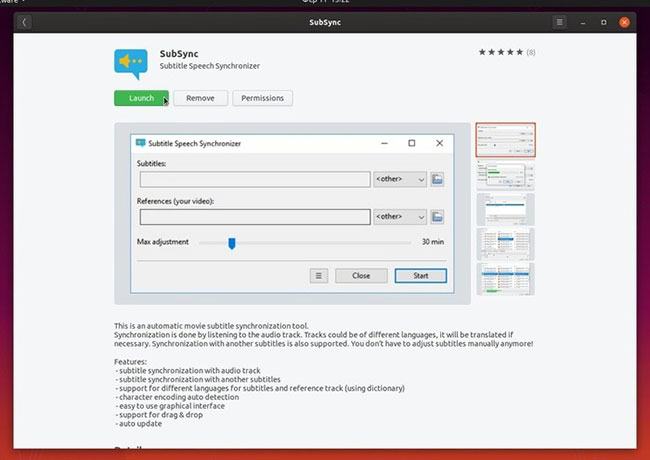
Sau khi cài đặt, hãy khởi chạy chương trình, mở trình duyệt tệp ưa thích của bạn và trỏ đến thư mục có phụ đề và video có vấn đề.
Tìm thêm phụ đề
Ngay cả khi bạn không thể tìm thấy phụ đề được lồng tiếng đầy đủ cho ngôn ngữ của mình, bạn nên tìm kiếm nhanh để xem liệu bạn có thể tìm thấy một số phụ đề được giới phê bình đánh giá cao bằng các ngôn ngữ khác hay không. Nếu vậy, xin vui lòng tải xuống.
Ngay cả khi bạn không hiểu ngôn ngữ và tìm thấy phụ đề được đồng bộ hóa tốt, SubSync có thể sử dụng chúng làm tài liệu tham khảo để đồng bộ hóa ngôn ngữ của bạn.
Thêm phụ đề không đồng bộ
Đặt SubSync và cửa sổ trình quản lý tệp bên cạnh nhau. Chọn tệp phụ đề có vấn đề mà bạn muốn sửa và kéo và thả tệp vào hộp “Phụ đề” bởi SubSync.
Trong hầu hết các trường hợp, trong cửa sổ bật lên, tất cả những gì bạn cần làm là chọn ngôn ngữ từ menu thả xuống và sau đó nhấp vào ĐỒNG Ý.
Phụ đề hoặc video tham khảo
Nếu bạn thấy rằng phụ đề được đồng bộ hóa bằng một ngôn ngữ khác để tham khảo, hãy kéo và thả tệp vào hộp. “Người giới thiệu (Video hoặc phụ đề khác) “ bởi SubSync.
Nếu không, hãy sử dụng video để thay thế. SubSync có thể phân tích âm thanh và gán từng giọng nói được nhận dạng cho phụ đề.
Như trong bước trước, dán ngôn ngữ của bạn vào cửa sổ xuất hiện và nhấp vào ĐỒNG Ý.
Bắt đầu đồng bộ hóa
Với 2 tệp được chọn, tất cả những gì bạn phải làm là nhấp vào “Bắt đầu” để bắt đầu quá trình.
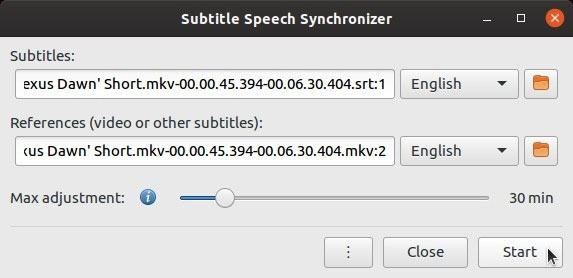
Tùy thuộc vào ngôn ngữ bạn chọn, SubSync sẽ thông báo cho bạn biết rằng nội dung mới cần được tìm nạp. Vui lòng chấp nhận tải xuống.
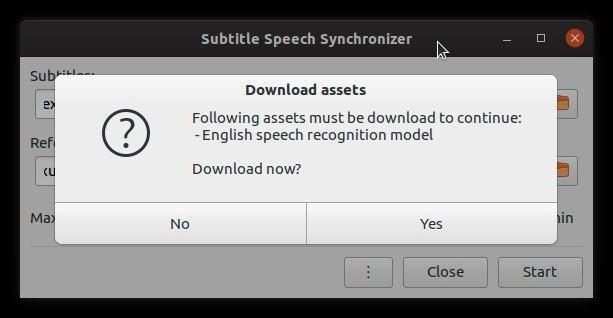
Tệp tải xuống tương đối nhỏ nên bạn chỉ phải đợi vài giây.
Xin lưu ý, tuy nhiên, điều này áp dụng cho một ngôn ngữ cụ thể. Nếu bạn chọn một ngôn ngữ khác trong tương lai, SubSync sẽ lại nhắc bạn tải xuống các mô hình nhận dạng giọng nói bổ sung.
Điểm đồng bộ hóa
Khi đồng bộ hóa phụ đề, SubSync cố gắng tìm các điểm trùng khớp trong phụ đề hoặc trong video được đồng bộ hóa bằng tiếng nước ngoài mà bạn đang sử dụng để tham khảo. Bạn càng tìm được nhiều điểm, kết quả sẽ càng chính xác.
Khi bạn nghĩ rằng đã tìm thấy đủ điểm đồng bộ, SubSync sẽ thông báo rằng bạn có thể lưu phụ đề. Để có kết quả tốt hơn, hãy đợi quá trình kết thúc để tìm tất cả các điểm đồng bộ có thể.
Trong trường hợp nhầm lẫn
Đôi khi quá trình có thể thất bại. Trong trường hợp của tôi, tôi đang sử dụng một video ngắn và SubSync không thể tìm thấy đủ điểm đồng bộ. Trong trường hợp này, đã đến lúc xem xét các tùy chọn của chương trình.
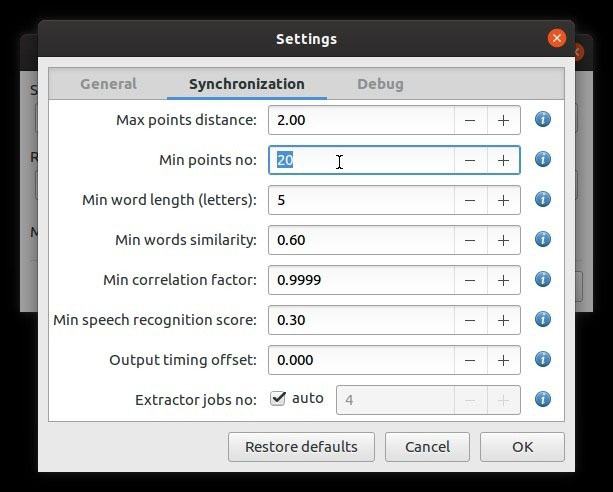
Nhấp vào nút ba chấm và chọn Các thiết lập.
Chúng tôi không thể đề xuất một tối ưu hóa duy nhất có thể khắc phục tất cả các vấn đề vì mọi tình huống đều khác nhau.
Ví dụ đã khắc phục sự cố bằng cách giảm số lượng “Điểm tối thiểu là không” lên đến Ngày 15 Điểm.
Trong các trường hợp khác, bạn có thể thử tăng “Khoảng cách điểm tối đa” hoặc giảm cân “Độ giống nhau từ tối thiểu” và “Tối thiểu. Giá trị nhận dạng giọng nói” để giảm độ chính xác đồng bộ hóa.
Hãy thử điều này nếu đây là phương sách cuối cùng của bạn vì trong nhiều trường hợp, các điều chỉnh được đề cập ở trên sẽ tạo ra kết quả ít hơn tối ưu.
Xem lại và đổi tên
Khi quá trình hoàn tất thành công, hãy lưu tệp phụ đề mới được đồng bộ hóa vào thư mục video của bạn.
Mở video trong trình phát đa phương tiện yêu thích của bạn và tải phụ đề mới ở đó. Âm thanh và văn bản trong phụ đề khớp nhau.
Khi bạn hài lòng với kết quả, hãy xóa phiên bản phụ đề cũ, có vấn đề và đổi tên tệp mới để nó có cùng tên với video – trừ phần mở rộng.
Theo cách đó, hầu hết các trình phát đa phương tiện hiểu đây là tệp phụ đề cho video cụ thể và tự động tải phụ đề khi bạn mở nó.
